Jak dzwonić alarm w Excelu?
Biuro Microsoft Microsoft Excel Bohater / / July 19, 2022

Ostatnia aktualizacja

Czy chcesz usłyszeć powiadomienie dźwiękowe, gdy dane programu Excel osiągną określone wartości? Oto jak zadzwonić alarm w programie Excel.
Arkusze kalkulacyjne Excel umożliwiają szybkie i łatwe przeglądanie ważnych wartości w danych. Możesz użyć formatowanie warunkowe w Excelu, na przykład, aby zmienić kolor komórki w zależności od jej wartości.
Wskazanie wizualne jest przydatne, ale jeśli dana komórka znajduje się na innym arkuszu lub poza krawędzią bieżącego widoku, nie zauważysz zmiany. Czy nie byłoby przydatne, gdybyś mógł sprawić, by program Excel wydawał dźwięk, gdy spełnione są określone kryteria?
Dobrą wiadomością jest to, że jest to możliwe, chociaż będziesz musiał zanurzyć palec u nogi w świecie Visual Basic, aby to zrobić. Na szczęście nie będziesz potrzebować żadnych umiejętności programistycznych, aby to zadziałało; możesz po prostu skopiować i wkleić poniższy kod.
Oto jak zadzwonić alarm w programie Excel.
Jak odtworzyć dźwięk systemowy, aby wywołać alarm w programie Excel?
Możesz sprawić, by program Excel odtwarzał dźwięk systemowy za pomocą zaledwie kilku linijek języka Visual Basic. Następnie możesz wyzwolić ten dźwięk na podstawie wartości komórki.
Aby odtworzyć dźwięk systemowy w programie Excel:
- Początek Microsoft Visual Basic for Applications za pomocą skrótu klawiaturowego Alt+F11.
- Iść do Wstaw > Moduł.
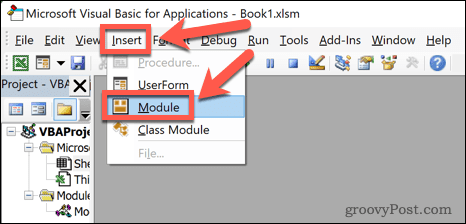
- Wpisz następujący kod:
Funkcja MakeABeep() as String Beep MakeABeep = „” Koniec funkcji
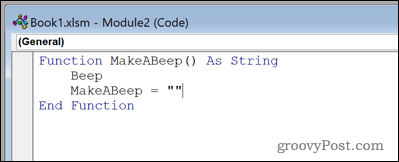
- Kliknij Ratować Ikona.
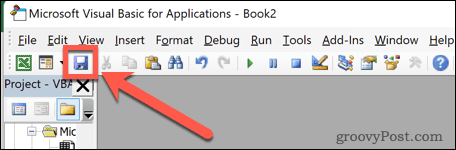
- Kliknij na Zapisz jako typ rozwijane i wybierz Skoroszyt programu Excel z obsługą makr. Twój plik musi być zapisany w tym formacie, aby dźwięk był odtwarzany.
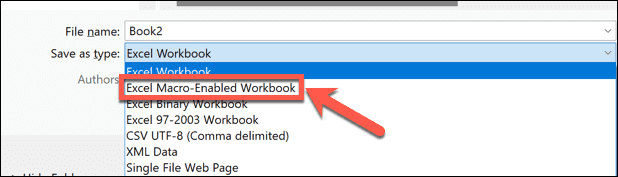
- Zapisz swój skoroszyt.
- Zamknij Microsoft Visual Basic for Applications kliknij X w prawym górnym rogu okna.
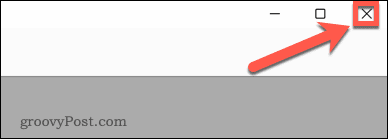
- Aby przetestować sygnał dźwiękowy, wpisz następujące polecenie w dowolnej komórce: =Wykonuj Dźwięk()
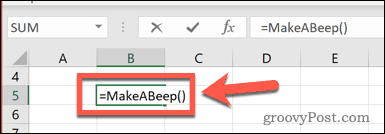
- Naciskać Wchodzić, i powinieneś usłyszeć dźwięk systemowy.
Jak odtworzyć niestandardowy dźwięk w programie Excel za pomocą Visual Basic
Możesz również uzyskać program Excel do odtwarzania określonego pliku dźwiękowego, jeśli wolisz wybrać własny dźwięk zamiast odtwarzać domyślny dźwięk systemowy.
Aby odtworzyć niestandardowy dźwięk w programie Excel:
- Początek Microsoft Visual Basic for Applications naciskając Alt+F11.
- Kliknij Wstaw > Moduł.
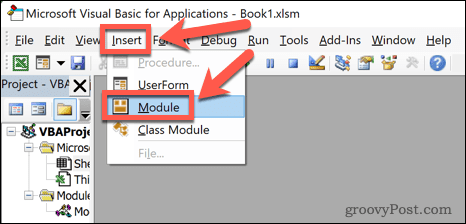
- Wpisz następujący kod:
#Jeśli Win64 to Private Zadeklaruj funkcję PtrSafe PlaySound Lib "winmm.dll" _ Alias "PlaySoundA" (ByVal lpszName As String, _ ByVal hModule As LongPtr, ByVal dwFlags As Long) jako Boolean. #Else Prywatna deklaracja funkcji PlaySound Lib "winmm.dll" _ Alias "PlaySoundA" (ByVal lpszName As String, _ ByVal hModule tak długo, ByVal dwFlags tak długo) jak Boolean. #Koniec, jeśli. Stała SND_SYNC = &H0. Stała SND_ASYNC = &H1. Const SND_FILENAME = &H20000. Funkcja AlarmSound() As String Call PlaySound("C:\Users\adam\Downloads\alarm.wav", _ 0, SND_ASYNC lub SND_FILENAME) AlarmSound = "" Koniec funkcji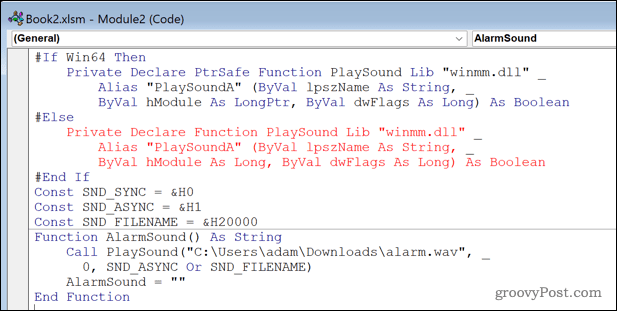
- Zastąp „C: \ Users \ adam \ Downloads \ alarm.wav” lokalizacją pliku dźwiękowego, którego chcesz użyć. Najłatwiejszym sposobem uzyskania pełnej ścieżki pliku jest przejście do pliku w Eksploratorze Windows, kliknięcie go prawym przyciskiem myszy i wybranie Kopiuj jako ścieżkę.
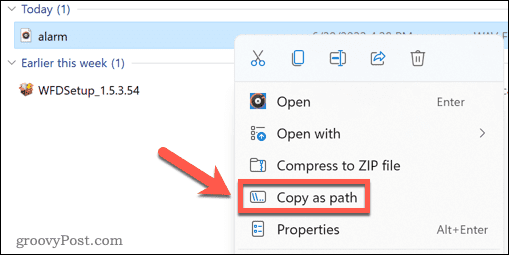
- Zamknij Microsoft Visual Basic dlaAplikacje okno.
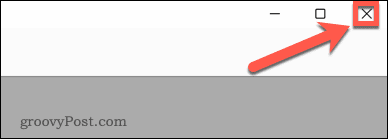
- Przetestuj dźwięk, wpisując w dowolnej komórce: =Dźwięk alarmu()
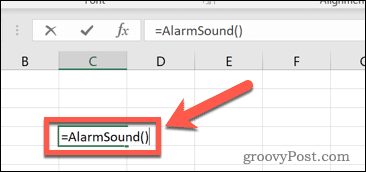
- Naciskać Wchodzić, a twój dźwięk powinien grać.
Jak uruchomić dźwięk, aby wywołać alarm w programie Excel?
Po skonfigurowaniu sygnału dźwiękowego lub alarmu, ostatnim etapem jest wyzwolenie tych dźwięków w razie potrzeby. Istnieje wiele różnych sposobów wyzwalania alarmu. Oto przykład wykorzystania dźwięku w instrukcji IF.
Aby odtworzyć alarm, gdy wartość osiągnie określony poziom:
- Wybierz pustą komórkę.
-
Rodzaj:=JEŻELI(
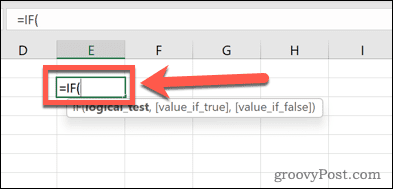
- Kliknij komórkę, której wartość chcesz monitorować.
-
Rodzaj:> a następnie wartość, która ma wywołać alarm.
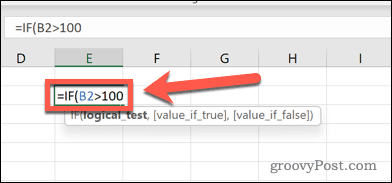
- Teraz wpisz przecinek, a następnie MakeaBeep() lub Dźwięk alarmu().
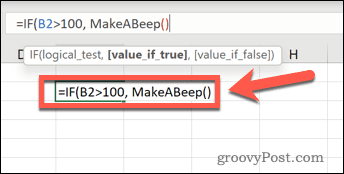
- Wpisz kolejny przecinek, a następnie rodzaj:“”)
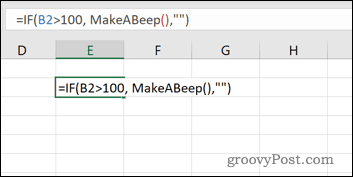
- Naciskać Wchodzić.
Teraz, gdy monitorowana komórka przekroczy ustawioną wartość, zabrzmi twój alarm. Możesz to przetestować, wpisując wartość powyżej progu w odpowiedniej komórce.
Uwolnij moc Excela
Nauka dzwonienia alarmu w programie Excel wymaga użycia języka Visual Basic. Korzystanie z języka Visual Basic umożliwia programowi Excel wykonywanie czynności znacznie wykraczających poza jego zwykły zakres. Wymaga jednak rozsądnej znajomości języka programowania i tego, jak działa z Excelem.
Excel może robić wiele rzeczy bez konieczności używania Visual Basic. Możesz nagrywaj makra w Excelu które odtworzą serię akcji. Po utworzeniu możesz zapisać swoje makra, aby używać ich w innych arkuszach kalkulacyjnych. Możesz także tworzyć formuły Excel korzystanie z wielu wbudowanych funkcji Excela, takich jak WYSZUKAJ.PIONOWO, TRUNClub którykolwiek z wielu inne przydatne funkcje.
Jak znaleźć klucz produktu Windows 11?
Jeśli potrzebujesz przenieść klucz produktu Windows 11 lub po prostu potrzebujesz go do czystej instalacji systemu operacyjnego,...
Jak wyczyścić pamięć podręczną Google Chrome, pliki cookie i historię przeglądania?
Chrome doskonale radzi sobie z przechowywaniem historii przeglądania, pamięci podręcznej i plików cookie, aby zoptymalizować wydajność przeglądarki online. Jej jak...
Dopasowywanie cen w sklepie: jak uzyskać ceny online podczas zakupów w sklepie?
Kupowanie w sklepie nie oznacza, że musisz płacić wyższe ceny. Dzięki gwarancjom dopasowywania cen możesz uzyskać rabaty online podczas zakupów w...
Jak podarować subskrypcję Disney Plus za pomocą cyfrowej karty podarunkowej
Jeśli cieszyłeś się Disney Plus i chcesz podzielić się nim z innymi, oto jak kupić subskrypcję Disney+ Gift za...
